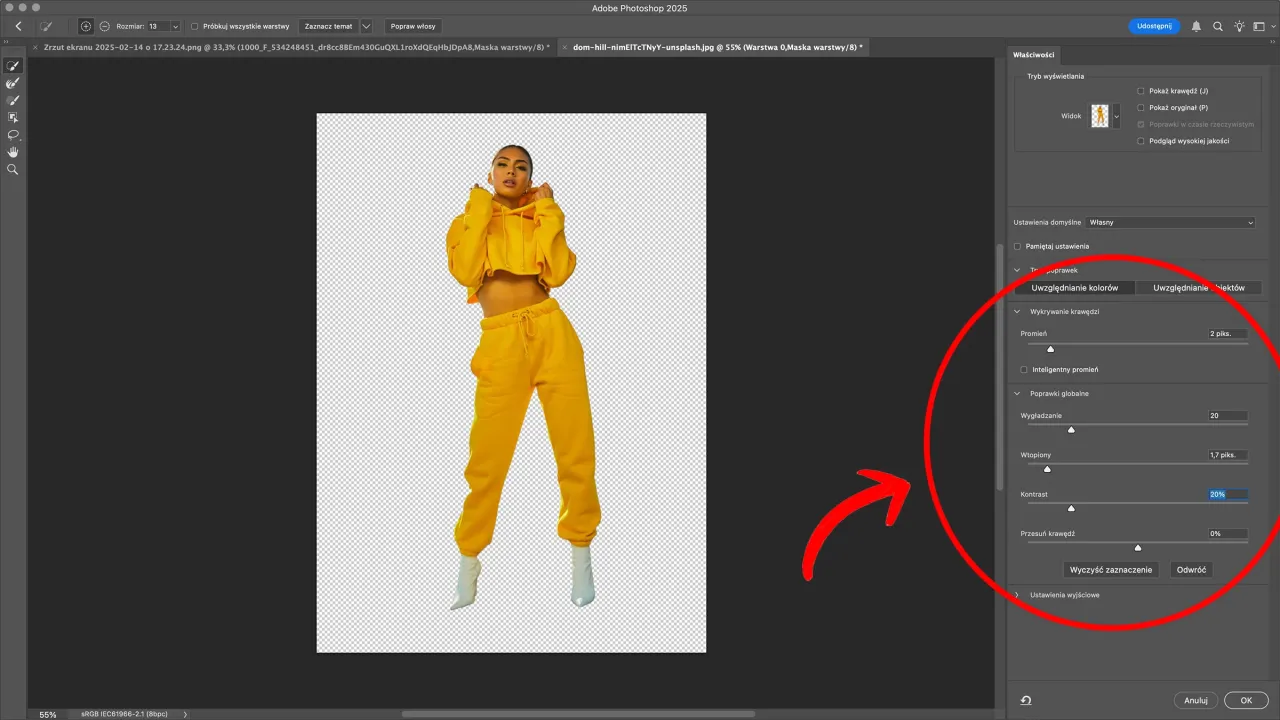Wycinanie postaci ze zdjęcia w Photoshopie to umiejętność, która może znacznie poprawić jakość Twoich projektów graficznych. Dzięki odpowiednim narzędziom i technikom, można łatwo usunąć tło i skupić się na głównym obiekcie. W tym artykule przedstawimy różne metody, które pomogą Ci w tym procesie, a także porady, jak uniknąć typowych trudności.
Najpopularniejszym narzędziem do precyzyjnego wycinania jest „Select and Mask”, które pozwala na dokładne zaznaczenie postaci i usunięcie tła. Oprócz tego, omówimy także inne metody, takie jak użycie narzędzia Lasso oraz Object Selection Tool, które mogą być przydatne w różnych sytuacjach. Dzięki tym wskazówkom stworzysz naturalnie wyglądające wycięcia, które będą wyglądać profesjonalnie.
Kluczowe wnioski:
- Użycie narzędzia „Select and Mask” zapewnia precyzyjne wycięcia.
- Narzędzie Lasso pozwala na ręczne zaznaczenie postaci, co jest przydatne w przypadku skomplikowanych kształtów.
- Object Selection Tool umożliwia szybkie zaznaczenie obiektu za pomocą jednego kliknięcia, ale często wymaga dalszej obróbki.
- Po wycięciu postaci, warto eksportować obraz jako plik PNG z przezroczystym tłem.
- Łączenie narzędzi automatycznych z ręcznymi dostosowaniami daje najlepsze efekty wizualne.
Jak wyciąć postać ze zdjęcia w Photoshopie krok po kroku
Wycinanie postaci ze zdjęcia w Photoshopie to proces, który można zrealizować na kilka sposobów. Wybór odpowiedniej metody zależy od skomplikowania tła oraz poziomu szczegółowości, jaki chcemy osiągnąć. Kluczowym krokiem jest zrozumienie, jakie narzędzia są dostępne i jak je wykorzystać, aby uzyskać najlepsze rezultaty. W tym artykule omówimy najpopularniejsze techniki, które pomogą Ci efektywnie wyciąć postać z tła.Ważne jest, aby wybrać odpowiednią metodę, ponieważ różne narzędzia oferują różne możliwości. Na przykład, niektóre z nich są bardziej efektywne przy prostych kształtach, podczas gdy inne lepiej radzą sobie z bardziej złożonymi detalami. Zrozumienie, jak działa każde narzędzie, pozwoli Ci uzyskać naturalny i profesjonalny efekt wycięcia, co jest kluczowe w pracy z grafiką.
Wybór odpowiednich narzędzi w Photoshopie dla skutecznego wycięcia
Photoshop oferuje wiele narzędzi, które mogą być użyte do wycinania postaci z tła. Narzędzie Lasso umożliwia ręczne zaznaczanie obszaru wokół postaci, co jest przydatne w przypadku bardziej skomplikowanych kształtów. Z kolei Narzędzie Szybkiego Zaznaczania pozwala na szybsze zaznaczenie obiektu poprzez malowanie po nim. Narzędzie Wybór Obiektu wykorzystuje sztuczną inteligencję do automatycznego wykrywania i zaznaczania głównego obiektu, co jest szczególnie przydatne przy prostych kształtach.
- Narzędzie Lasso: Umożliwia precyzyjne zaznaczanie obszarów, idealne do skomplikowanych kształtów.
- Narzędzie Szybkiego Zaznaczania: Umożliwia szybkie zaznaczanie obiektów za pomocą pędzla, co przyspiesza pracę.
- Narzędzie Wybór Obiektu: Automatycznie zaznacza główny obiekt, co jest wygodne przy prostych zdjęciach.
Użycie narzędzia "Select and Mask" dla precyzyjnego wycięcia
Aby skorzystać z narzędzia „Select and Mask”, najpierw otwórz zdjęcie w Photoshopie. Następnie wybierz opcję „Select and Mask” z menu, co otworzy nowe okno robocze. W tym miejscu możesz rozpocząć proces zaznaczania postaci. Użyj narzędzi takich jak Lasso, Magic Wand lub Quick Selection Tool, aby wstępnie zaznaczyć obszar wokół postaci. To pozwoli Ci na wyodrębnienie jej z tła.
Po dokonaniu wstępnego zaznaczenia, czas na refinację krawędzi. W tym celu skorzystaj z opcji dostępnych w oknie roboczym, takich jak smoothing, contrast oraz edge shifting. Te narzędzia pomogą Ci uzyskać gładkie i naturalne krawędzie, co jest szczególnie ważne przy wycinaniu detali, takich jak włosy. Gdy będziesz zadowolony z efektu, kliknij „OK”, aby zastosować zmiany i zakończyć proces zaznaczania.
Jak radzić sobie z trudnościami przy wycinaniu postaci
Podczas wycinania postaci z zdjęcia, możesz napotkać różne trudności. Najczęściej występującymi problemami są skomplikowane tła, które utrudniają dokładne zaznaczenie, oraz szczegóły takie jak włosy, które mogą być trudne do uchwycenia. W takich przypadkach standardowe metody mogą nie przynieść oczekiwanych rezultatów, a efekt końcowy może wyglądać nienaturalnie. Kluczowe jest zrozumienie, jakie techniki można zastosować, aby skutecznie poradzić sobie z tymi wyzwaniami.
Aby skutecznie wycinać postacie z skomplikowanym tłem, warto zastosować kilka sprawdzonych technik. Po pierwsze, użyj maskowania warstw, które pozwala na precyzyjne dostosowanie krawędzi zaznaczenia bez niszczenia oryginalnego zdjęcia. Możesz również skorzystać z narzędzi do rozmycia krawędzi, co pomoże zmiękczyć ostre linie i sprawi, że wycięcie będzie wyglądać bardziej naturalnie. Dodatkowo, przy pracy z włosami, warto stosować narzędzie „Select and Mask” z opcją „Refine Edge”, aby uzyskać lepsze rezultaty w obszarach, gdzie detale są szczególnie ważne.
Techniki na wycinanie postaci z skomplikowanym tłem
Wycinanie postaci z skomplikowanym tłem wymaga zastosowania zaawansowanych technik, które pomogą uzyskać lepsze rezultaty. Po pierwsze, użyj maski warstwy, aby oddzielić postać od tła. Maski warstw pozwalają na precyzyjne dostosowanie krawędzi, co jest kluczowe w przypadku złożonych kształtów. Możesz również wykorzystać narzędzie do zaznaczania obiektów, które automatycznie wykrywa główny obiekt, co może ułatwić proces. Warto również korzystać z opcji rozmycia krawędzi, aby zmiękczyć przejścia między postacią a tłem, co nadaje bardziej naturalny wygląd.
- Maskowanie warstw: Umożliwia precyzyjne dostosowanie krawędzi zaznaczenia bez utraty oryginalnych danych obrazu.
- Narzędzie do zaznaczania obiektów: Automatycznie wykrywa postać, co przyspiesza proces wycinania.
- Rozmycie krawędzi: Pomaga zmiękczyć ostre linie, co sprawia, że wycięcie wygląda bardziej naturalnie.
Jak poprawić detale przy wycinaniu włosów i innych elementów
Wycinanie włosów i innych drobnych detali może być wyzwaniem, zwłaszcza gdy tło jest skomplikowane. Aby uzyskać lepsze rezultaty, warto skorzystać z narzędzi dostępnych w Photoshopie, takich jak „Select and Mask”. W tym narzędziu można użyć opcji „Refine Edge”, która pozwala na precyzyjne dostosowanie krawędzi włosów. Dzięki temu można uzyskać naturalny efekt, który sprawi, że wycięcie będzie wyglądać profesjonalnie. Dodatkowo, korzystanie z narzędzi takich jak Lasso Tool do manualnego zaznaczania szczegółów może pomóc w lepszym uchwyceniu finezji.
Warto również pamiętać o kilku technikach, które mogą poprawić ogólną jakość wycięcia. Na przykład, stosowanie warstw z maskami pozwala na łatwe dostosowanie krawędzi bez utraty oryginalnych danych obrazu. Dobrze jest również używać narzędzi do rozmycia krawędzi, aby zmiękczyć ostre linie, co sprawia, że wycięcie wygląda bardziej naturalnie. Im więcej detali uchwycisz, tym lepiej będzie prezentować się efekt końcowy.
Czytaj więcej: Jak wygiąć tekst w Photoshopie - proste sposoby na efektowny napis

Najlepsze praktyki dla uzyskania naturalnego efektu wycięcia
Aby uzyskać naturalny wygląd wyciętych obrazów, kluczowe jest odpowiednie blendowanie oraz cieniowanie postaci w nowym tle. Po wycięciu postaci, warto dostosować kolory i oświetlenie, aby harmonizowały z tłem. Użyj narzędzi takich jak Gradient Tool lub Brush Tool do dodawania cieni, które nadadzą głębi i realistyczności. Dobrze jest także skorzystać z opcji Layer Styles, aby dodać efekty cieniowania, co sprawi, że postać lepiej wkomponuje się w otoczenie.
Po zakończeniu procesu blendowania, ważne jest, aby odpowiednio eksportować wycięte obrazy. Najlepszym formatem do zachowania przezroczystości tła jest PNG. Upewnij się, że przy eksporcie wybierasz opcję „Zachowaj przezroczystość”. Możesz także rozważyć inne formaty, takie jak JPEG, ale pamiętaj, że ten format nie obsługuje przezroczystości. Dobre praktyki eksportu pomogą zachować jakość obrazu i detale, co jest kluczowe w profesjonalnych projektach graficznych.
Jak eksportować wycięte postacie z przezroczystym tłem
Aby eksportować wycięte postacie jako pliki PNG z przezroczystym tłem, najpierw upewnij się, że postać znajduje się na oddzielnej warstwie. Następnie wybierz opcję „Plik”, a następnie „Eksportuj” i kliknij „Zapisz jako PNG”. W oknie dialogowym upewnij się, że zaznaczona jest opcja „Zachowaj przezroczystość”. To pozwoli na zachowanie przezroczystości tła, co jest niezwykle ważne, gdy chcesz używać wyciętej postaci w różnych projektach. Po zapisaniu pliku, gotowy obraz będzie można łatwo wkomponować w inne kompozycje.
| Format | Specyfikacje | Przykłady użycia |
| PNG | Obsługuje przezroczystość, wysoka jakość | Logo, grafiki na stronach internetowych |
| JPEG | Brak przezroczystości, kompresja stratna | Zdjęcia, obrazy o wysokiej rozdzielczości |
Jak wykorzystać wycięte postacie w projektach graficznych
Po wycięciu postaci z tła, istnieje wiele kreatywnych sposobów, aby wykorzystać te obrazy w różnych projektach graficznych. Możesz na przykład stworzyć kompozycje kolażowe, łącząc wycięte postacie z innymi elementami graficznymi, takimi jak tekstury, tła czy dodatkowe obiekty. Tego rodzaju techniki są szczególnie popularne w projektowaniu plakatów, okładek książek czy grafik na media społecznościowe, gdzie unikalne zestawienia mogą przyciągać uwagę odbiorców.
Dodatkowo, rozważ zastosowanie animacji w swoich projektach. Wycięte postacie można wprowadzić do programów takich jak Adobe After Effects, gdzie można dodać ruch, efekty wizualne i interaktywność. Takie podejście nie tylko zwiększa atrakcyjność wizualną, ale również pozwala na stworzenie bardziej angażujących treści, które mogą przyciągnąć większą uwagę w kampaniach marketingowych czy na platformach społecznościowych.